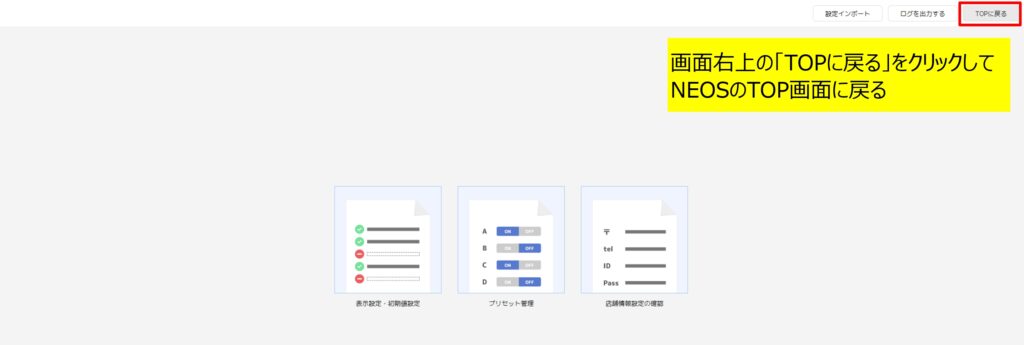送信済オーダー情報の削除について
オーダー情報の削除で空き容量が増えます
パソコンの容量が十分に確保できていない場合、
画像を取り込んだ際に「保存に失敗しました」の警告が表示される場合があります
対処法としまして、NEOSで送信した古いオーダー情報(キャッシュ)を削除して頂くと、
パソコンの空き容量が増えます。下記にて、削除の手順を案内します
※こちらを削除しても、送信済のオーダーに影響はありません
送信済オーダー情報の削除手順
1.TOP画面から「設定」をクリック
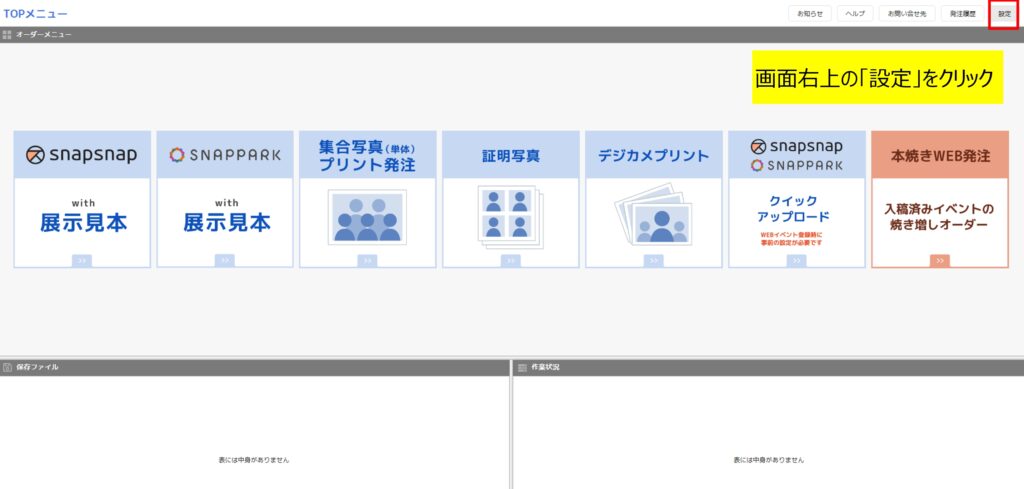
2.「表示設定・初期設定」をクリック
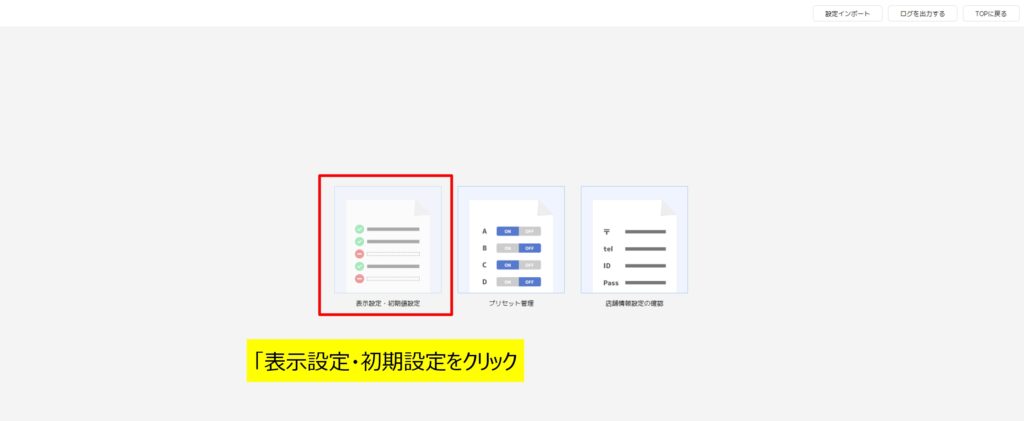
3.基本設定から、キャッシュを削除する期間を設定して、「期間外及びキャッシュ削除」をクリック
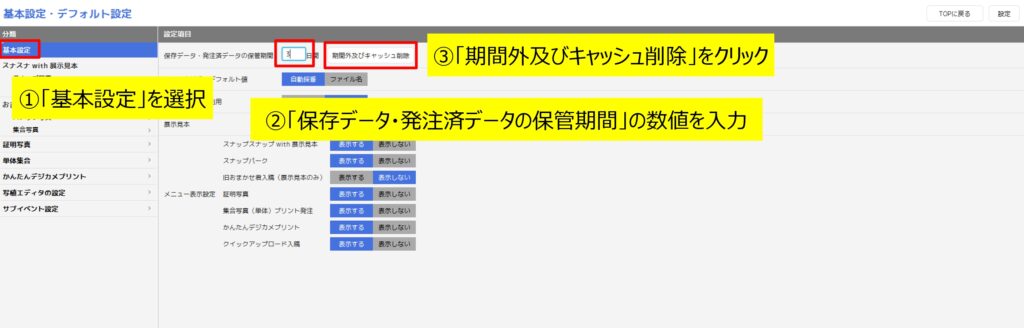
【補足】「保存データ・発注済データの保管期間」の初期値は「30日」で設定されております
例えば、こちらの日数を「5日」と設定して、「期間外及びキャッシュ削除」をクリックすると、
NEOS発注後、5日間を経過してNEOSに残っているオーダー情報が削除されます
※ラボに届いる発注済のオーダーに影響はありません
4.「はい」をクリック
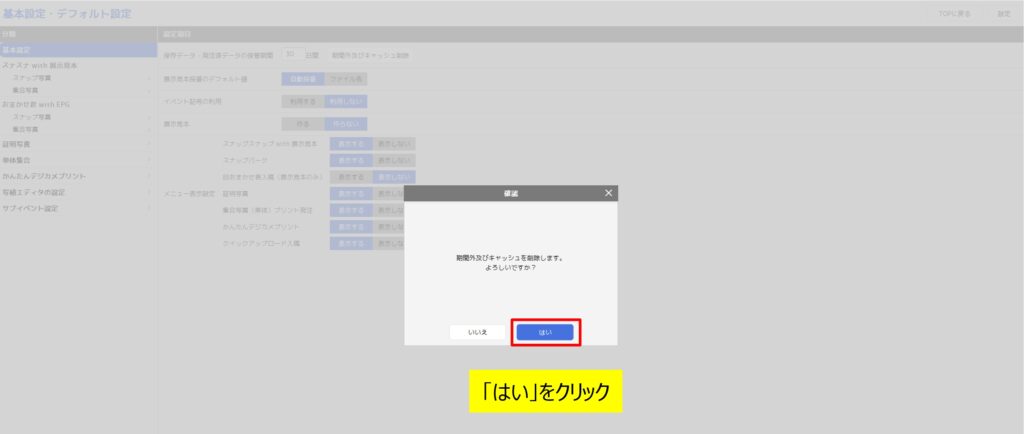
5.「保存」をクリック
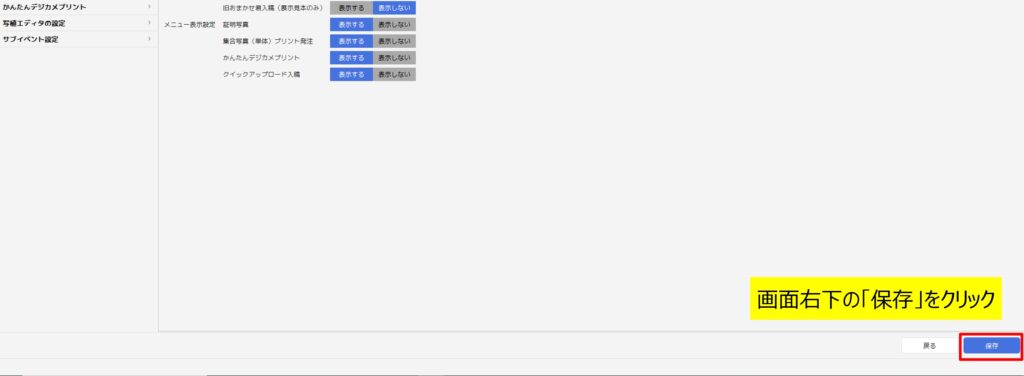
【補足】保存をクリックすると、
今回設定した「保存データ・発注済データの保管期間」の「5日間」が今後も適用されます
6.「TOPに戻る」をクリック。以上で、キャッシュ削除の手順は完了です